Maîtriser les propriétés d'affichage des modèles SOLIDWORKS
SOLIDWORKSL'affichage du modèle offre un ensemble polyvalent d'options permettant aux utilisateurs de personnaliser les visuels des pièces et des assemblages. Parmi les fonctionnalités clés, on retrouve la définition de couleurs personnalisées, l'ajustement des styles d'arêtes et l'application d'attributs de surface avancés comme la transparence et la mise à l'échelle des textures. Cela garantit une représentation visuelle précise et des revues de conception plus fluides. Vous pouvez également stocker des apparences personnalisées et optimiser le partage de motifs grâce aux textures, décalcomanies et effets d'éclairage intégrés.
Où se trouvent les propriétés d'affichage du modèle ?
Avec un document d'assemblage ou de pièce ouvert, les propriétés d'affichage du modèle sont accessibles sous Outils > Options > Propriétés du document > Affichage du modèle.
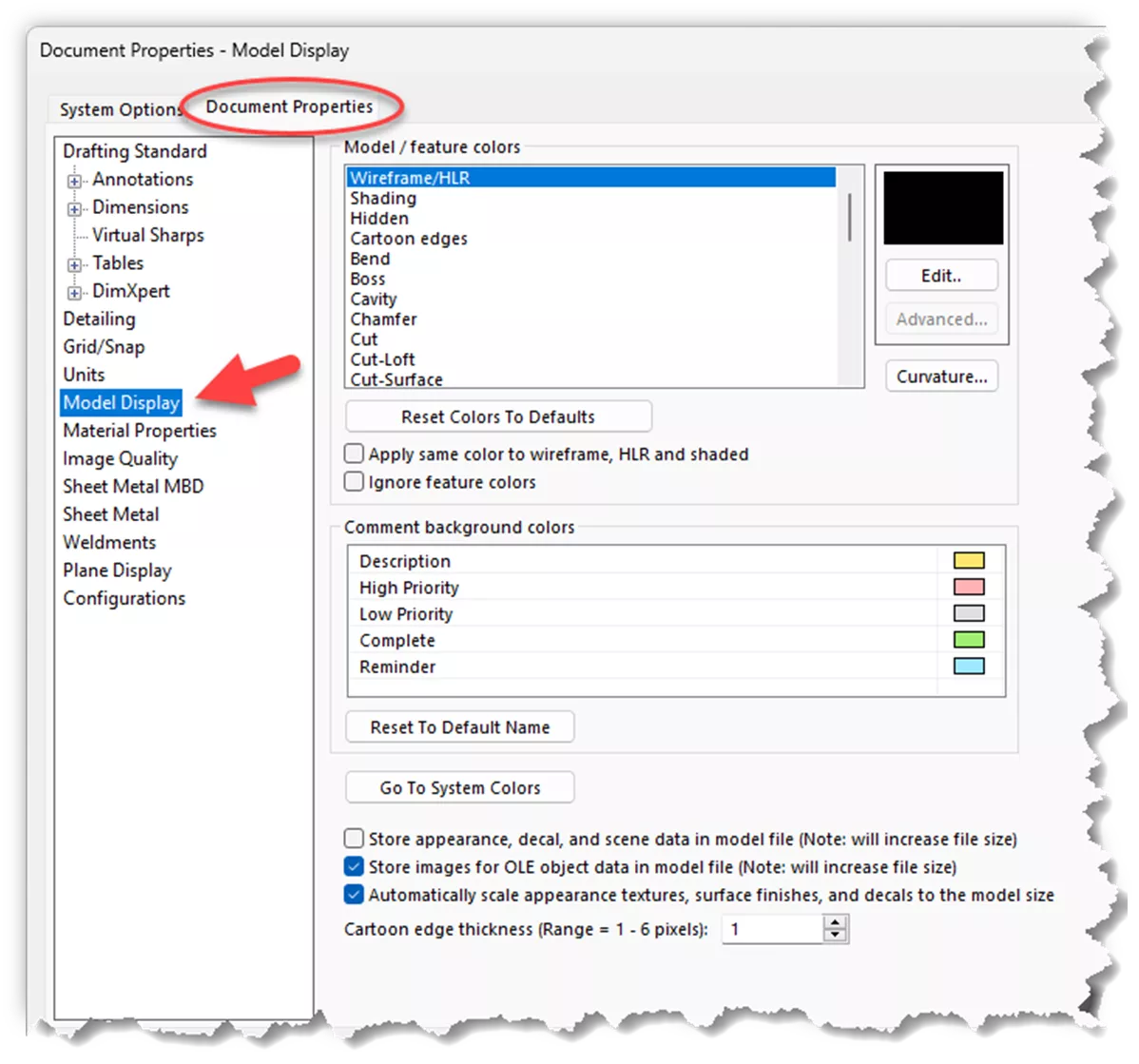
Explication des paramètres
Ces paramètres vous permettent de contrôler et d'améliorer la présentation du modèle pour une meilleure communication et personnalisation de la conception dans SOLIDWORKS. Voici une explication de chaque paramètre.
- Modèle/Caractéristiques Couleurs : Permet l'utilisation de couleurs spécifiques pour des fonctionnalités spécifiques. Pour les assemblages, les options incluent : Ombres (pour le mode ombragé) et Caché (pour le mode visible des lignes cachées). Si Utiliser la couleur des composants dans HLR/HLV est désactivé, la vue câblée est également disponible.
- Corriger: Ouvre la boîte de sélection des couleurs, vous permettant de spécifier la couleur exacte des éléments du modèle. Dans l'image ci-dessous, les congés ont été modifiés en rouge. Cette opération met à jour le modèle pour appliquer la couleur appliquée à tous les congés.
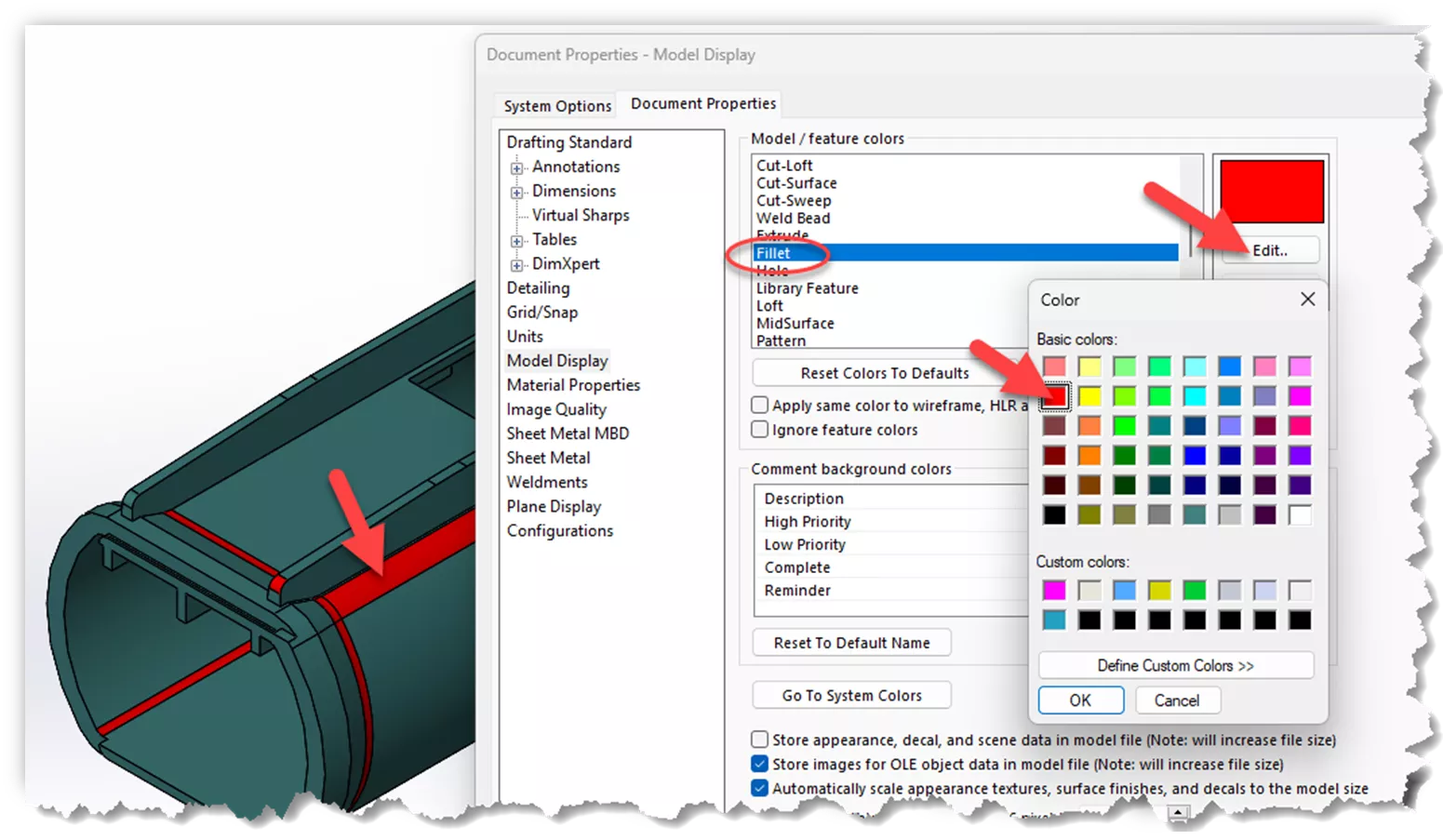
- Avancé: Ajuste les propriétés visuelles avancées telles que l'éclairage ambiant, la réflectivité, la brillance et la transparence, vous offrant un contrôle précis sur l'apparence. Avancé l'option n'est disponible que lors de la sélection Ombres sous Couleurs du modèle/des caractéristiques.
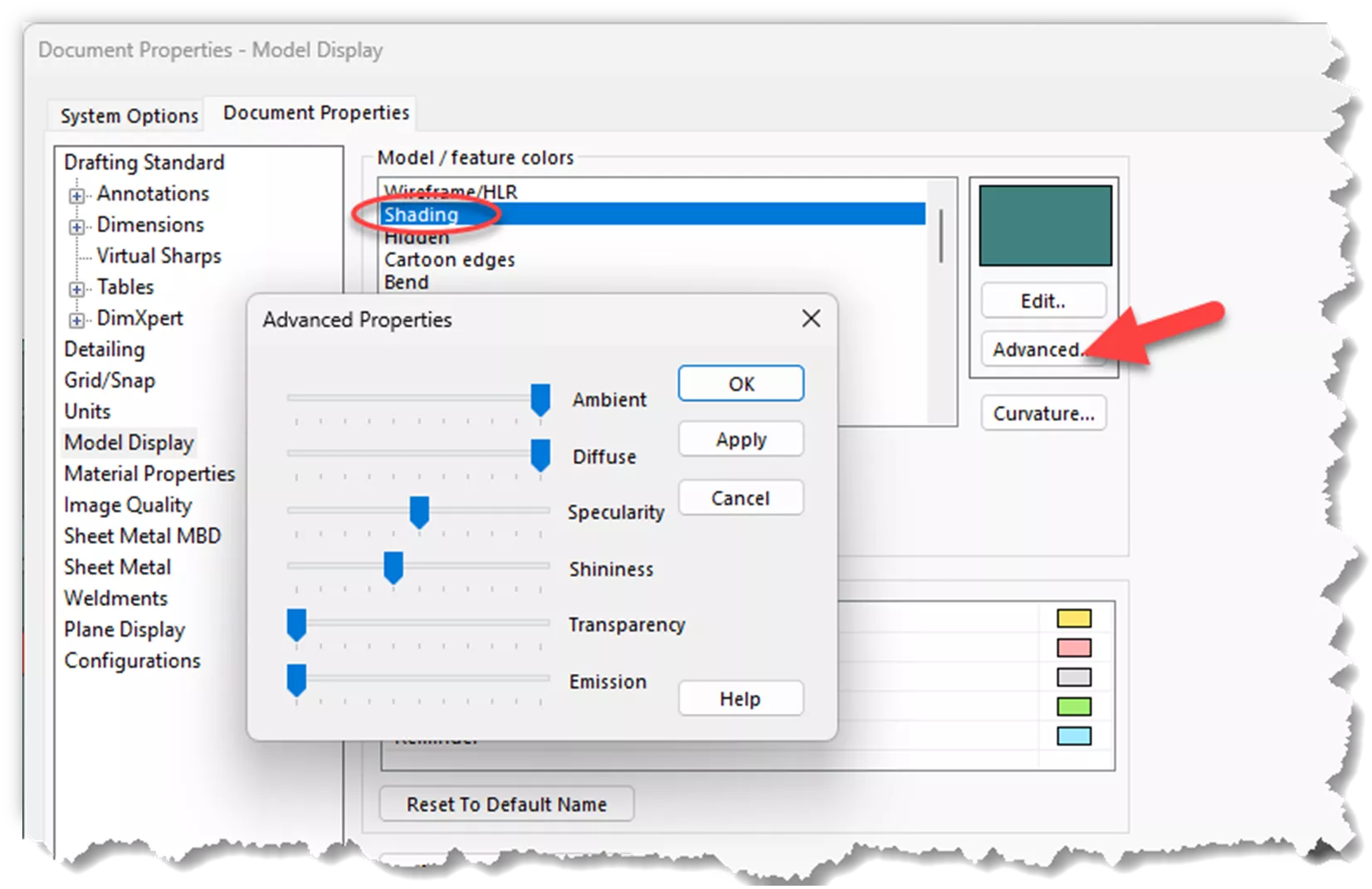
- Courbure : Définit les options d'affichage de la courbure, utiles pour visualiser les courbes et les surfaces complexes du modèle. Les valeurs peuvent être modifiées selon l'échelle de couleurs. Les couleurs s'affichent lors de l'utilisation de l'option Courbure commande située sur le Évaluer barre d'outils.
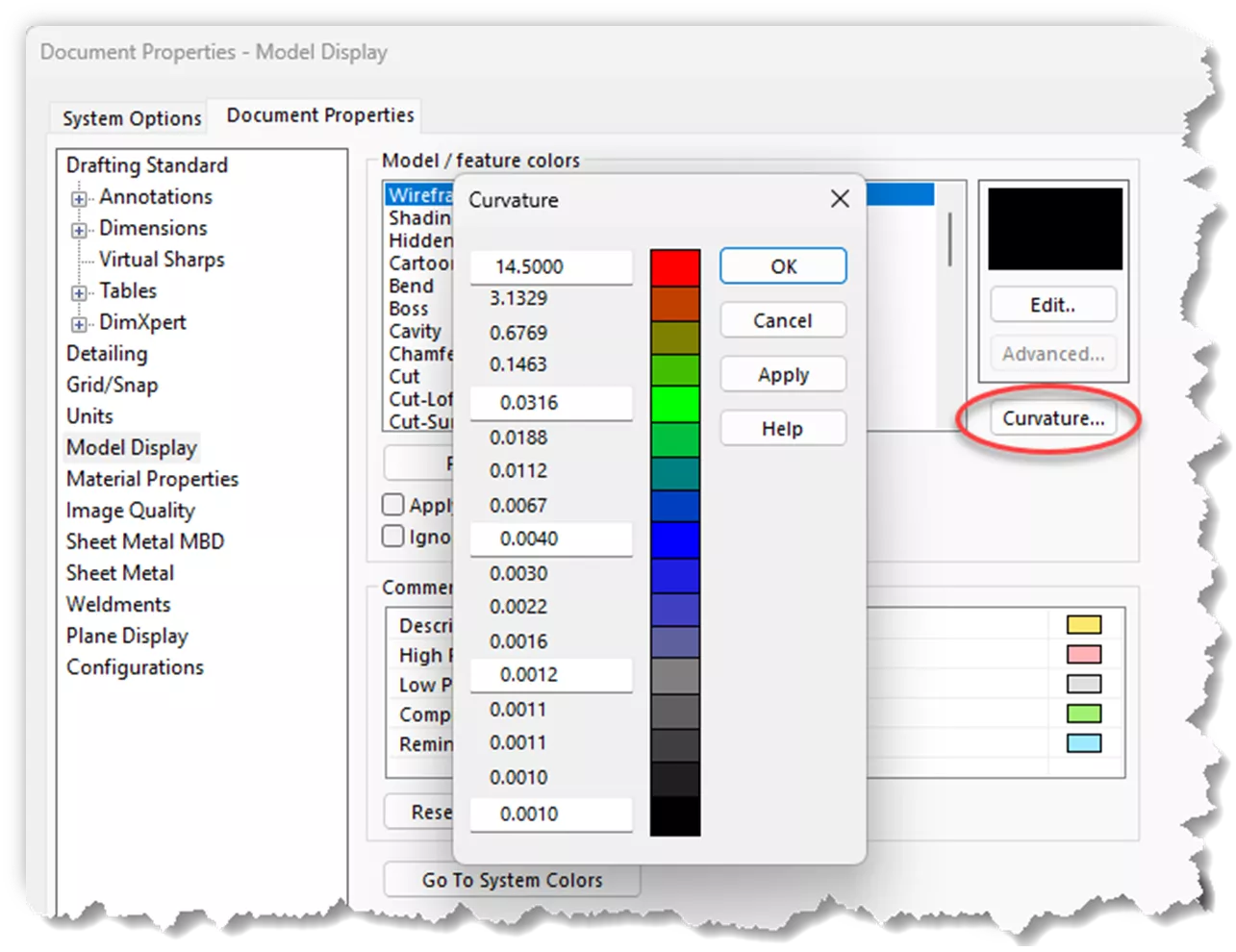
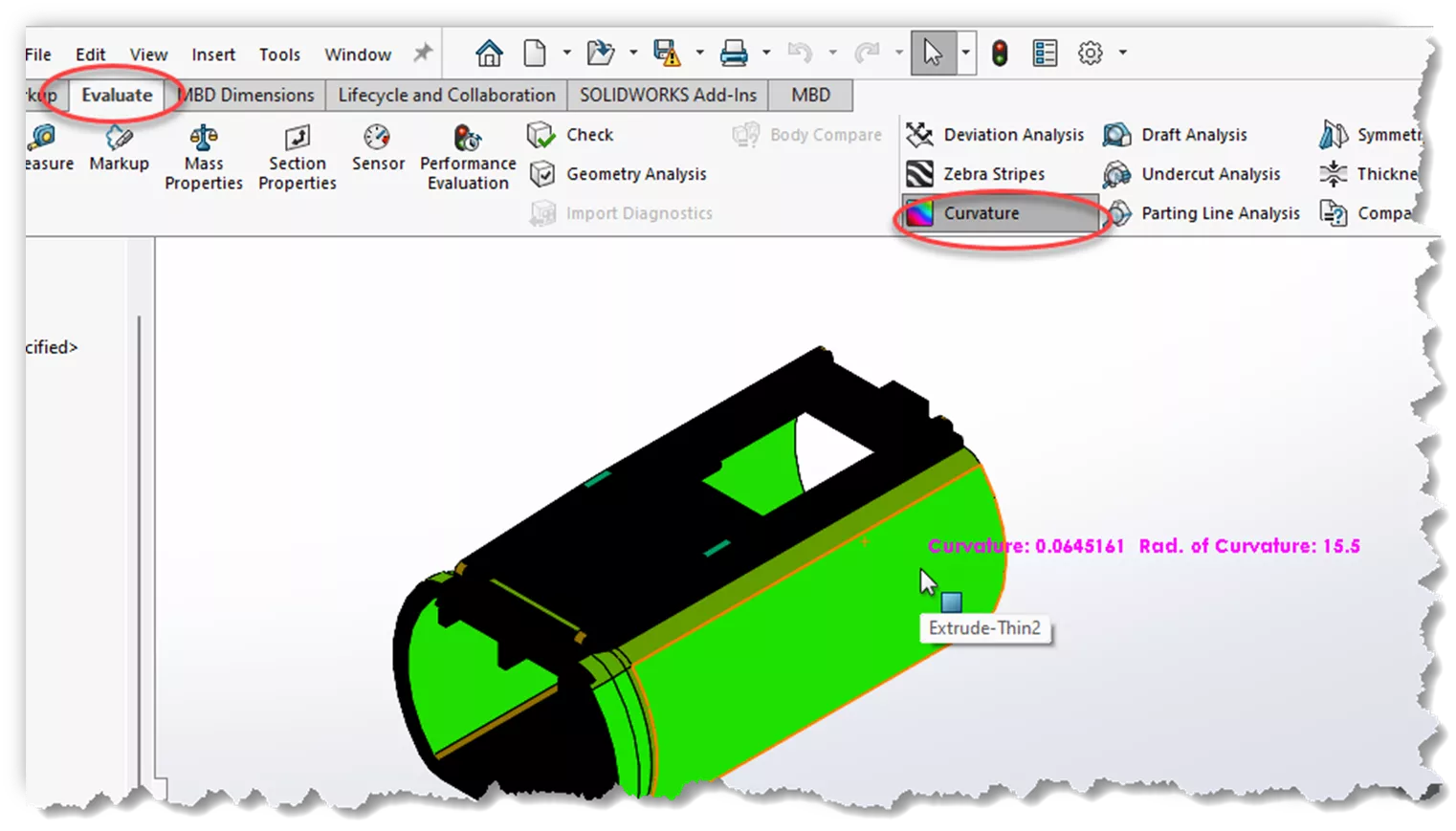
- Réinitialiser les couleurs aux valeurs par défaut : Restaure tous les paramètres de couleur personnalisés aux couleurs par défaut de SOLIDWORKS.
- Appliquer la même couleur au wireframe, au HLR et à l'ombrage : Assure la cohérence en appliquant la même couleur aux vues câblées, aux lignes cachées supprimées (HLR) et aux vues ombrées. Applicable aux assemblages lorsque Utiliser la couleur des composants dans HLR/HLV est éteint sous Vue > Afficher. Quand Utiliser la couleur des composants dans HLR/HLV est activé, il affichera la couleur du composant.
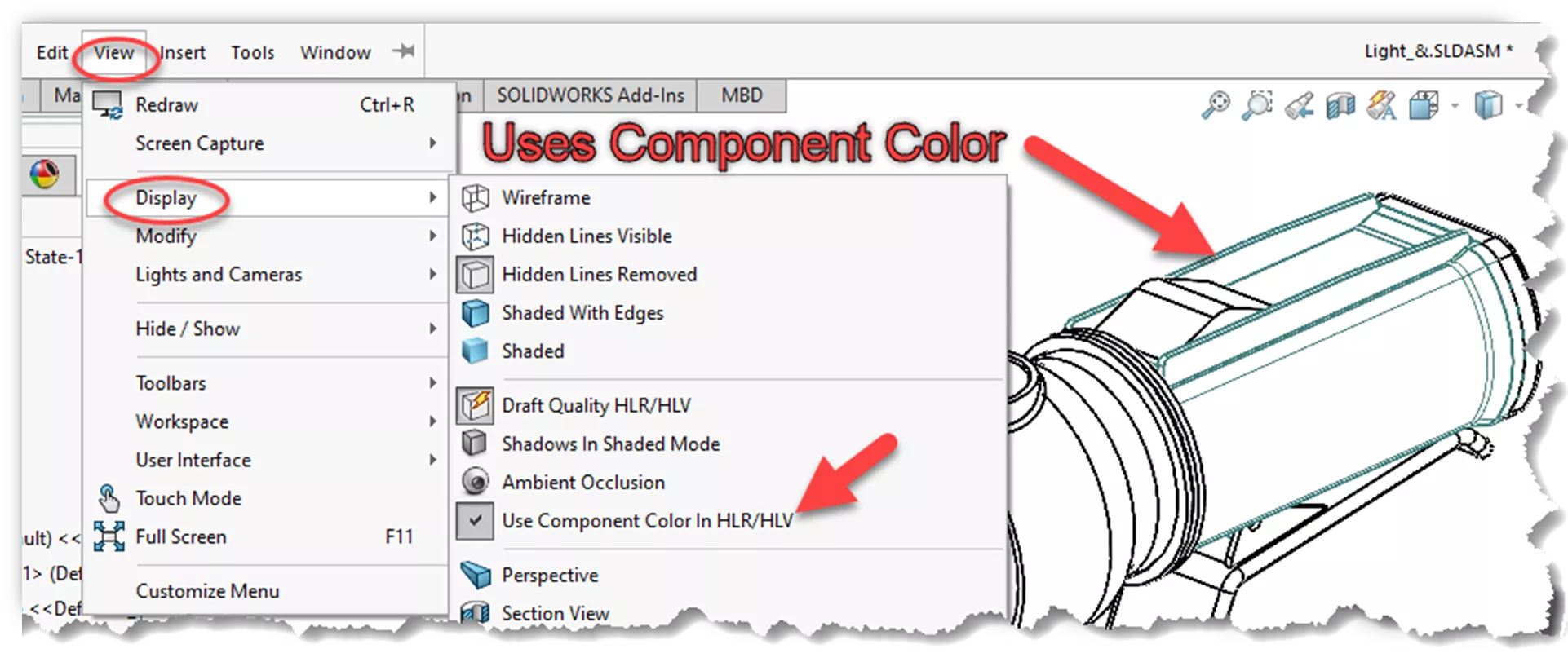
- Couleurs des commentaires : Permet de renommer les commentaires par défaut. Consultez notre blogue pour plus d'informations. plus d'informations sur l'ajout de commentaires.
- Réinitialiser le nom par défaut : Réinitialise tout commentaire renommé aux noms de commentaires par défaut de SOLIDWORKS.
- Ignorer les couleurs des fonctionnalités : Utilisé uniquement dans les modèles de pièces, ce paramètre permet aux couleurs des pièces de remplacer les couleurs des fonctions individuelles. En pratique, ça ignore les couleurs définies sous Couleurs du modèle/des caractéristiques.
- Accéder aux couleurs du système: Ouvre les paramètres Couleurs du système, où vous pouvez ajuster les couleurs utilisées dans l'interface SOLIDWORKS. Ces paramètres sont aussi disponibles sous Outils > Options > Options du système > Couleurs.
- Stocker les données d'apparence, de décalcomanie et de scène dans le fichier modèle:Enregistre les apparences personnalisées, les décalcomanies et les paramètres de scène dans le fichier modèle pour un partage plus facile, augmentant ainsi la taille du fichier.
- Stocker des images pour les données d'objets OLE dans un fichier modèle:Enregistre les objets OLE intégrés tels que les documents Microsoft Word et Excel dans le fichier modèle pour un partage plus facile, augmentant ainsi la taille du fichier.
- Adaptez automatiquement les textures d'apparence, les finitions de surface et les décalcomanies à la taille du modèle: Adapte les textures et les finitions aux dimensions du modèle. Lorsque désactivée, l'échelle par défaut est utilisée pour reproduire l'apparence réelle.
- Épaisseur des bords du dessin animé: Ajuste la largeur des bordures de style dessin animé ; utile pour obtenir un effet visuel stylisé. Pour activer les bordures de style dessin animé, allez à Vue > Afficher > Dessin animé.
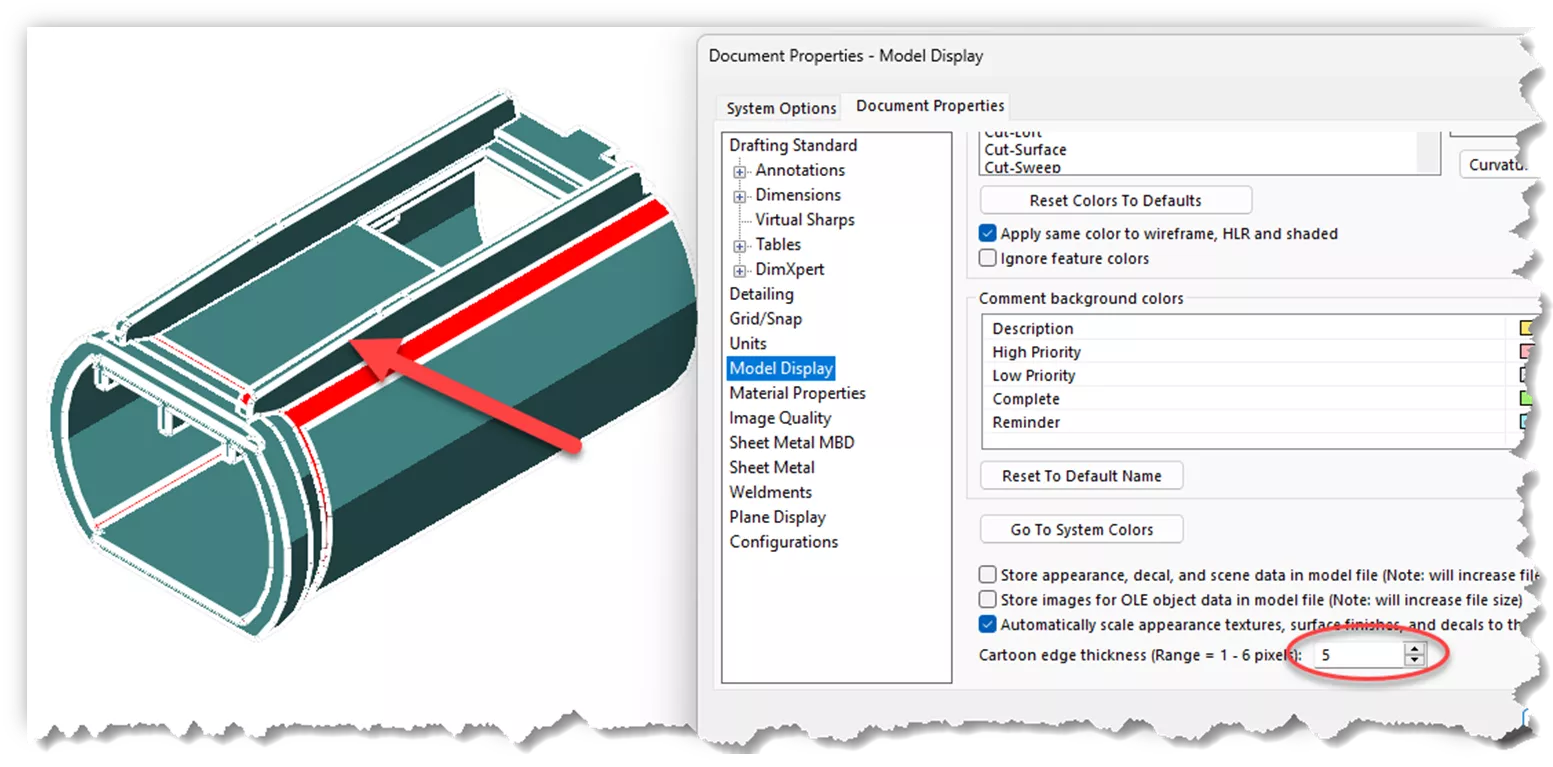
Les propriétés d'affichage du modèle sont un ensemble d'outils puissants pour améliorer l'affichage de vos modèles ou même mettre en évidence des parties spécifiques de la géométrie.
J'espère que cet article sur la maîtrise des propriétés d'affichage des modèles SOLIDWORKS vous a été utile. EXPERIENCE d'autres trucs et astuces ci-dessous. Joignez-vous à nous aussi !Communauté GoEngineerpour participer à la conversation, créer des messages sur le forum et répondre aux questions des autresSOLIDWORKSutilisateurs.

Aide-mémoire CAO SOLIDWORKS
RACCOURCIS ⋅ MOUVEMENTS DE LA SOURIS ⋅ TOUCHES DE RACCOURCI
Notre aide-mémoire SOLIDWORKS CAD, contenant plus de 90 conseils et astuces, vous aidera à accélérer votre processus.
Plus de tutoriels SOLIDWORKS
Modification des couleurs des graphiques temporaires de SOLIDWORKS
Création de vues éclatées dans SOLIDWORKS avec des jeux de sélection
Comment personnaliser le fichier de motifs de hachures SOLIDWORKS
SOLIDWORKS Loft vs Boundary : principales différences
Conseils rapides sur la visualisation des assemblages SOLIDWORKS

À propos de Zach Brown
Zach Brown est un expert certifié SOLIDWORKS et un ingénieur en support technique. Avant de travailler chez GoEngineer, il a passé 15 ans en tant que concepteur mécanique, technicien de support CAD et instructeur utilisant SOLIDWORKS. Ses passe-temps incluent jouer de la guitare, faire de la moto et skier.
Recevez notre vaste gamme de ressources techniques directement dans votre boîte de réception.
Désabonnez-vous à tout moment.